AWS에 Docker, NginX 설치, 구동하기
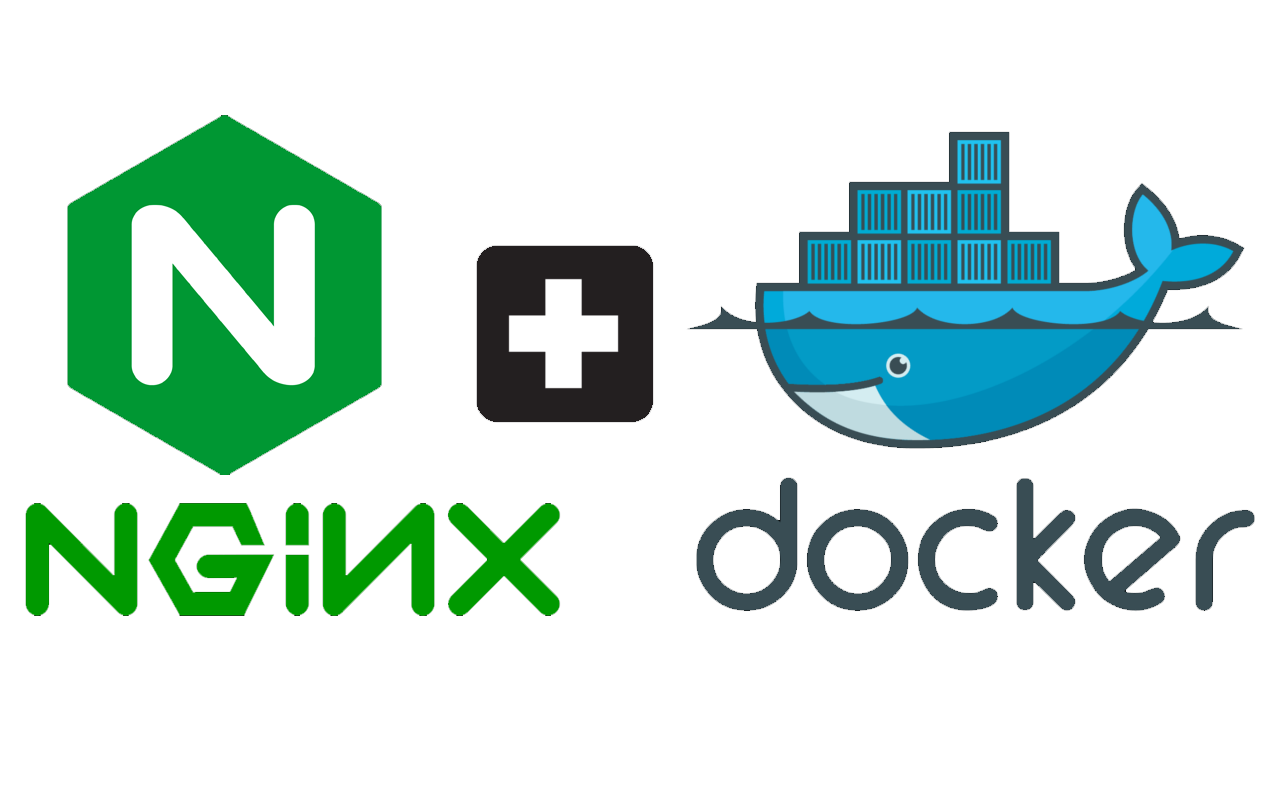
안녕하세요.
지난 포스팅에서 AWS EC2 인스턴스에 젠킨스를 설치하여 깃과 연동하는 방법까지 소개해드렸었는데요,
지난 포스팅에 이어서 AWS EC2 인스턴스에 도커와 nginx를 설치하고 도커파일을 작성한 다음, 자동 배포 환경을 완성해보도록 하겠습니다.
설치 환경
- AWS EC2
- OS : Amazon linux
- Docker
- Nginx
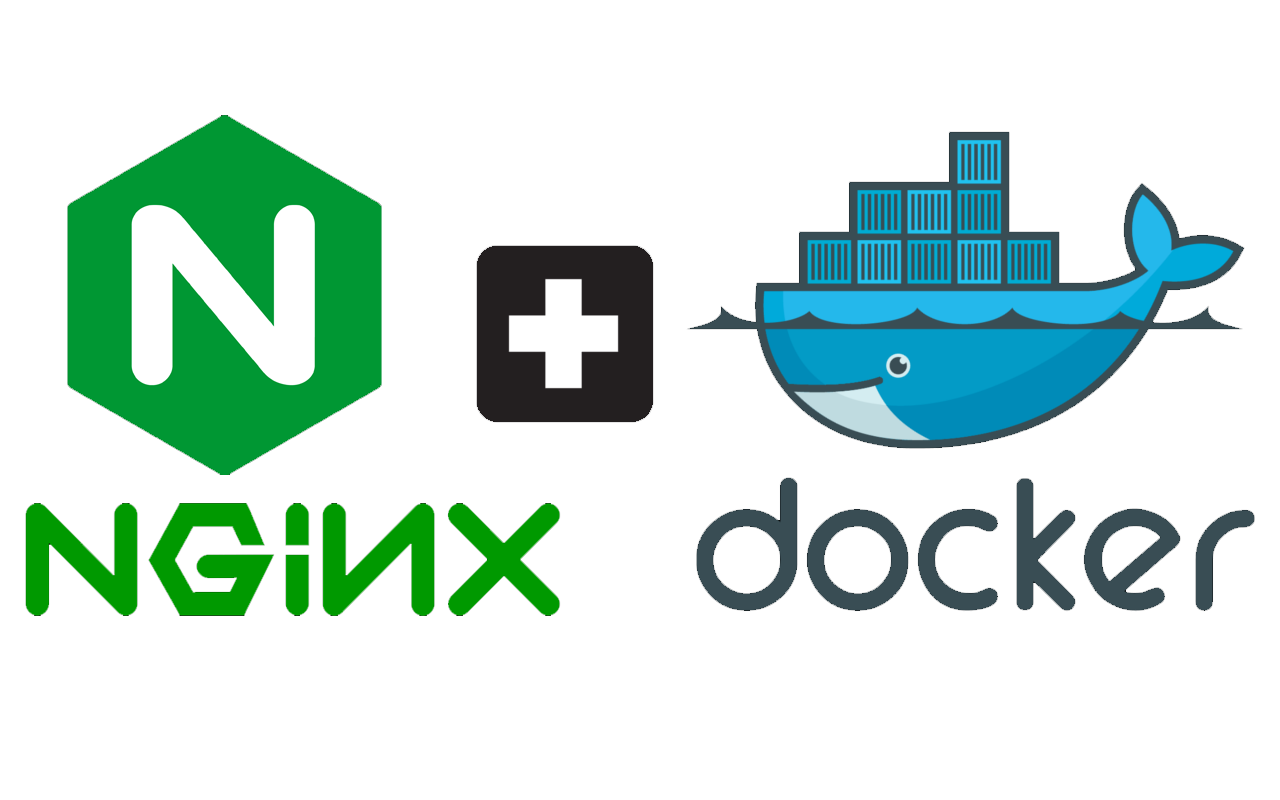
AWS상에 Docker를 이용하여 웹서버를 설치하는 것을 정리해보겠습니다.
(AWS의 인스턴스 생성과 접속 과정은 지난 포스팅에서 정리하였으니 생략하겠습니다.)
Nginx 설치
amazon-linux-extras install nginx1.12제대로 설치되었는지 확인
amazon-linux-extras listNginx 시작
$ service nginx start→ 해당 명령어를 입력하면 마스터에 잘 작동되는 것을 확인할 수 있습니다.
ps -ef | grep nginx→ 이렇게 reloading을 해줘야 정상 작동이 가능하기 때문에 재구동을 해줍니다.
$ service nginx reload자 이제 확인해보면 마스터에 잘 깔려있죠?

이후 본인의 dns 주소로 접속하면 nginx 웹서버가 구동되어 있는 것을 확인할 수 있습니다.
Docker설치
- yum으로 설치
$ sudo yum install -y docker-ioDocker실행
- docker서비스 실행
$ sudo service docker start- docker시작 프로그램에 등록
$ sudo chkconfig docker onDocker접속
- 설치되어 있는 이미지 확인
$ sudo docker images처음에는 “hello”라는 이미지만 설치 되어 있다.
- 이미지 검색(우분투)
$ sudo docker search ubuntu- 이미지 다운로드(기본값으로 latest라는 태그가 붙어있다.)
$ sudo docker pull ubuntu- 다운 된 이미지 확인(반복)
$ sudo docker images- 다운 된 이미지 실행
$ sudo docker run -i -t –-name=test ubuntu /bin/bash상기 커맨드를 에러 없이 입력을 마쳤다면 컨테이너 내부의 우분투에 접속된 상태가 됩니다.
Docker에서 Nginx설치
- 우분투 패킷 관리자 업데이트
$sudo yum update- nginx 설치
$ sudo yum nginx- nginx 설정
$ vi /etc/nginx/nginx.conf- Docker에서 나오기
도커에 접속 된 상태에서 [Ctrl + P] + [Ctrl + Q]
→ 최종 확인
80 포트에 docker가 정상적으로 작동하고 있는 것을 확인할 수 있습니다.
$ sudo netstat -ntlp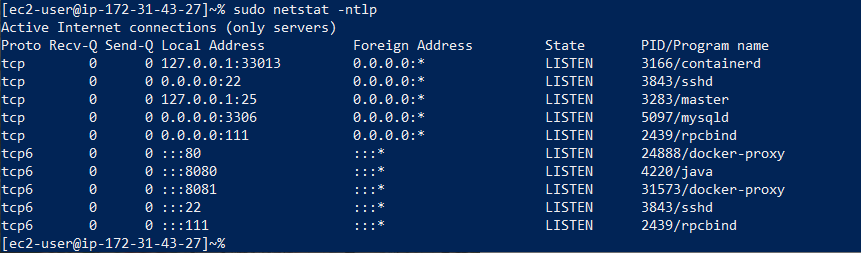
마치며
.png)
